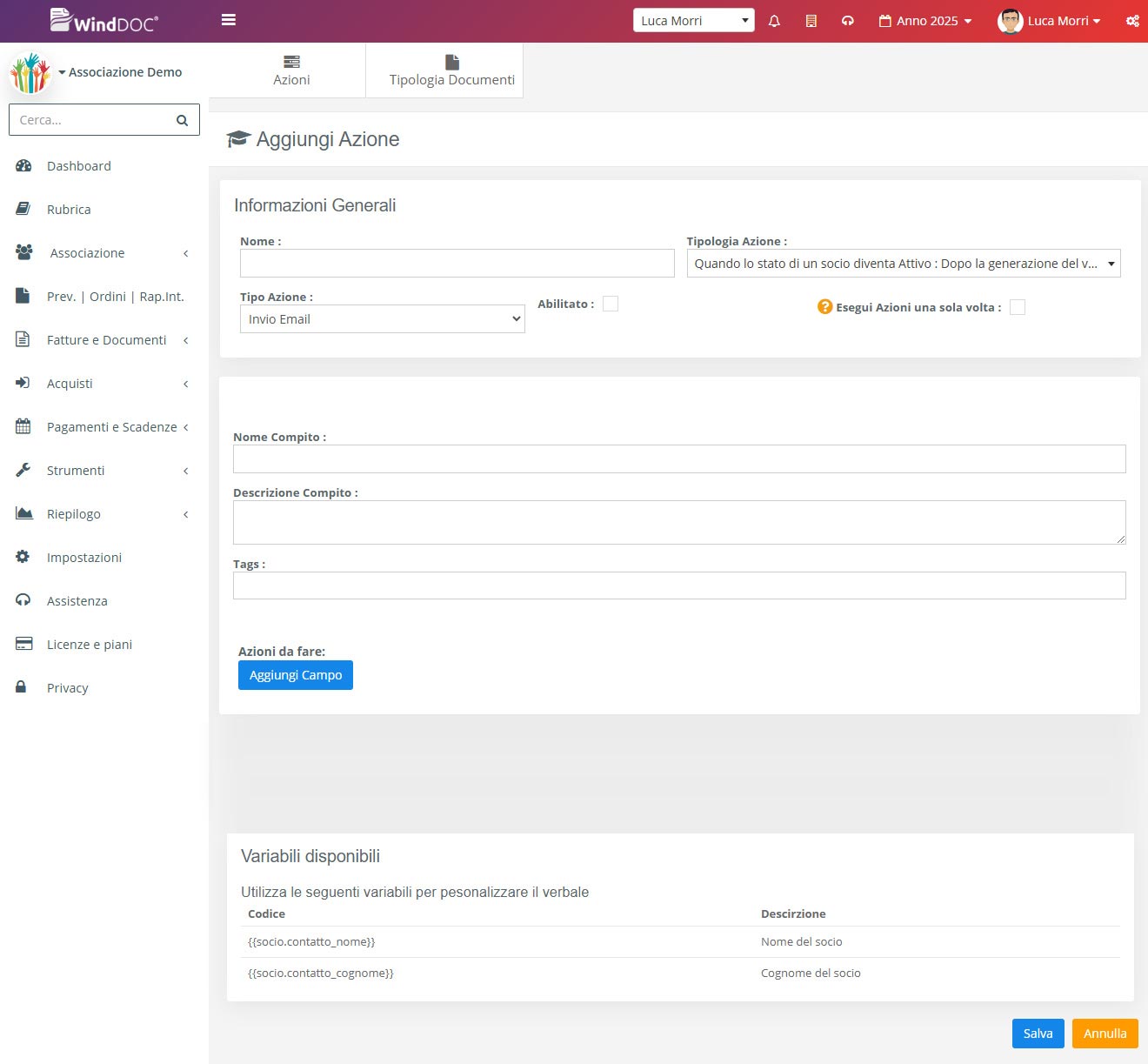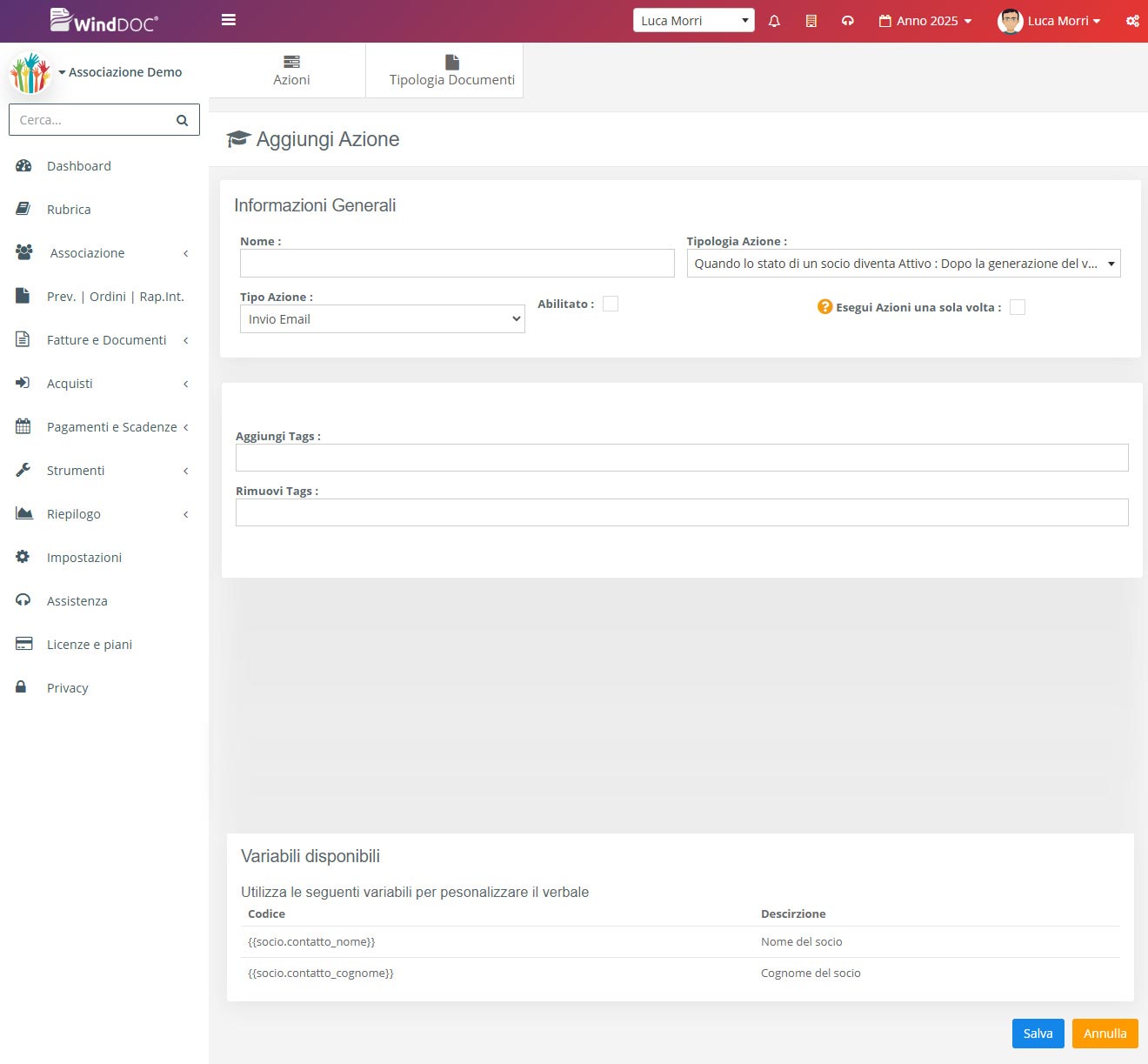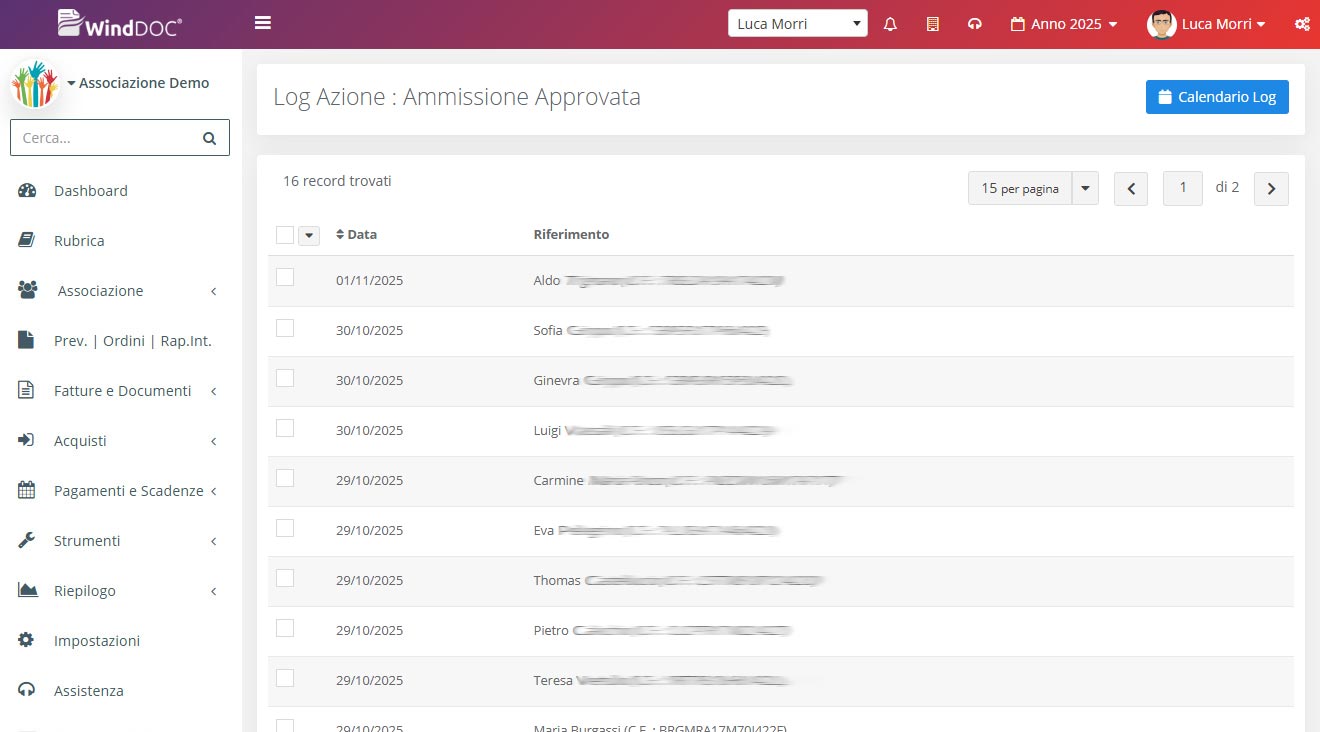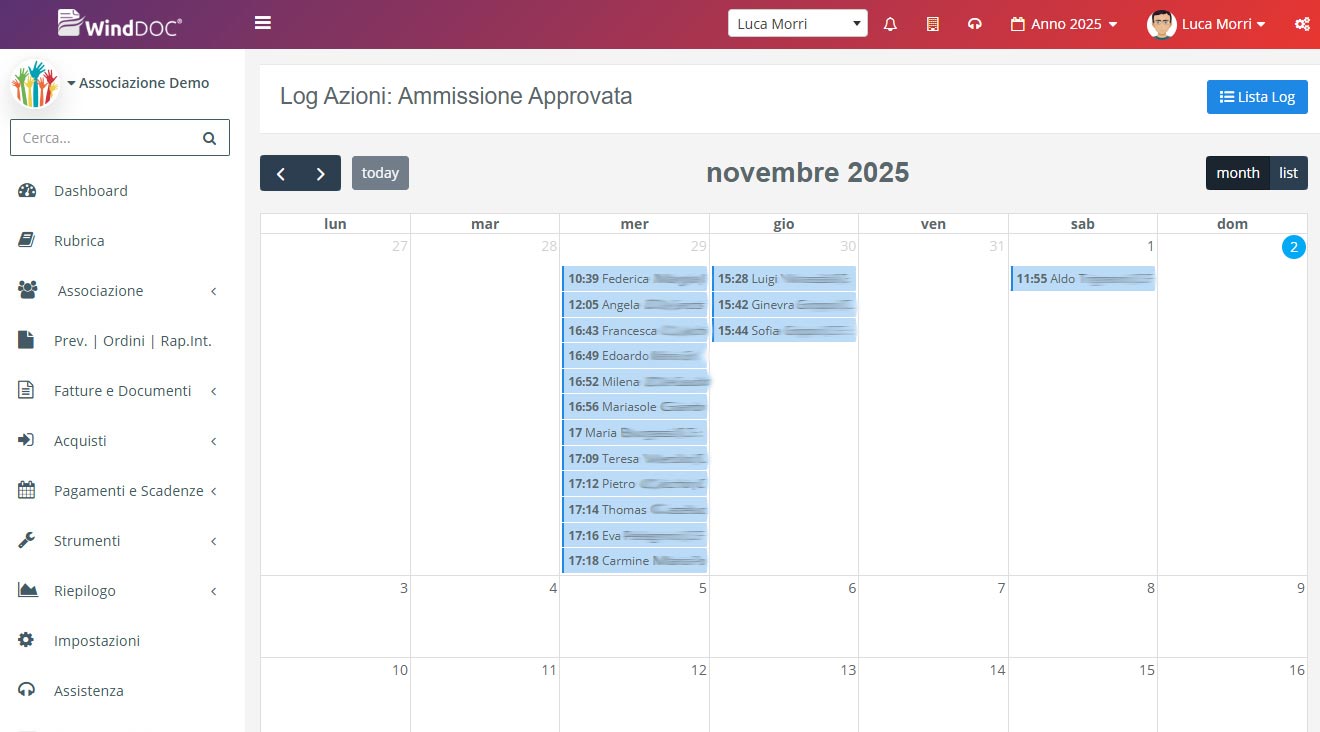Azioni Automatiche
Winddoc ti permette di creare azioni automatiche che si attivano al verificarsi di specifici eventi. Queste azioni possono includere l’invio di email, la creazione di attività CRM o l’aggiunta di tag alla scheda cliente (utile per l’integrazione con strumenti di newsletter). Ad esempio, puoi automatizzare processi come il rinnovo della quota associativa o l’attivazione di un nuovo socio.
In questa guida vedremo come configurare nuove attività automatiche. Per iniziare, vai su Impostazioni -> Personalizzazioni -> Azioni.
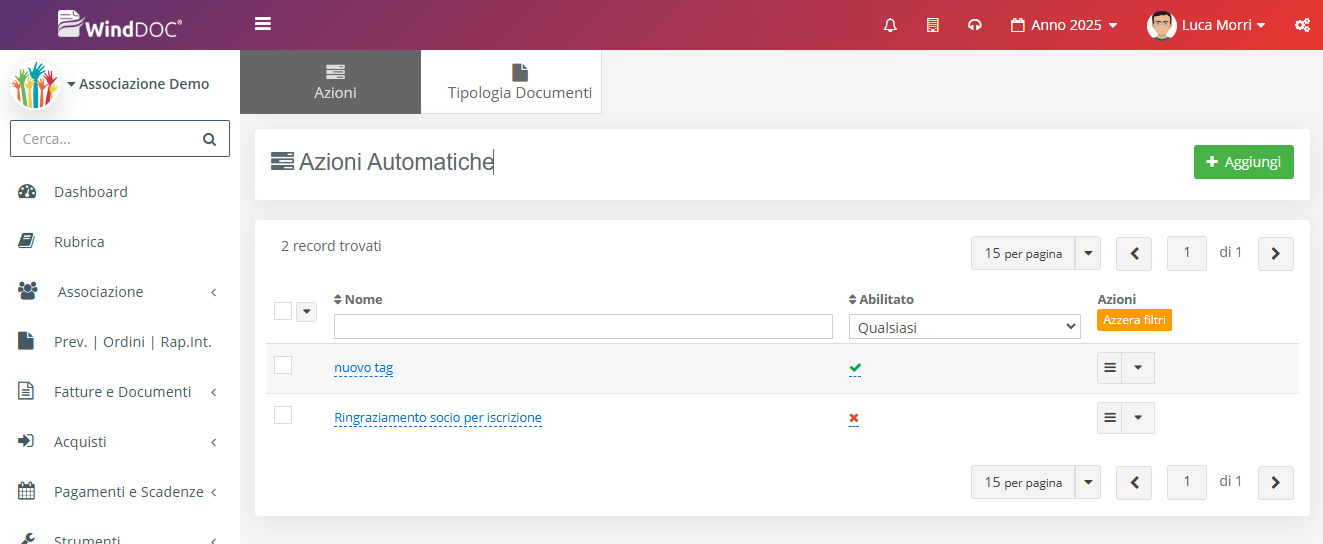
Da questa sezione puoi visualizzare tutte le azioni create e quelle attualmente attive. Per aggiungere una nuova azione, clicca su “Aggiungi”. I campi richiesti sono:
- Nome: Inserisci un nome descrittivo per identificare l’azione internamente.
- Tipologia di Azione: Seleziona il tipo di evento che attiverà l’azione:
- Quando lo stato di un socio diventa Attivo – Dopo la generazione del verbale: Questa azione si attiva automaticamente dopo la generazione del verbale di approvazione, modificando lo stato del socio in “Attivo”.
- Quando lo stato di un socio diventa Attivo – Dopo pagamento: Si attiva quando un socio paga la quota d’iscrizione e il suo stato cambia in “Attivo”.
- Quando un socio rinnova la quota associativa: Si attiva quando un socio rinnova la propria quota associativa.
- Quando ad un socio gli viene associato un TAG: L’azione si attiva automaticamente quando a un socio viene associato uno specifico TAG. I TAG che determinano l’attivazione possono essere selezionati da un apposito campo dedicato alla configurazione dell’azione.
- Quando ad un socio gli viene rimosso un TAG: L’azione si attiva automaticamente quando a un socio viene rimosso uno specifico TAG. I TAG che determinano l’attivazione possono essere selezionati da un apposito campo dedicato alla configurazione dell’azione.
- Quando ad un contatto gli viene associato un TAG: L’azione si attiva automaticamente quando a un contatto viene associato uno specifico TAG. I TAG che determinano l’attivazione possono essere selezionati da un apposito campo dedicato alla configurazione dell’azione.
- Quando ad un contatto gli viene rimosso un TAG: L’azione si attiva automaticamente quando a un contatto viene rimosso uno specifico TAG. I TAG che determinano l’attivazione possono essere selezionati da un apposito campo dedicato alla configurazione dell’azione.
- Tipi di Azioni Disponibili:
- Invio Email: Puoi configurare un’email personalizzata per il socio, specificando Oggetto, Corpo del messaggio, Moduli precompilati. È possibile utilizzare variabili per personalizzare i contenuti. La lista delle variabili è disponibile nella sezione “Variabili disponibili”
- Invio SMS: Puoi configurare SMS personalizzato per il socio, specificando il corpo del messaggio. È possibile utilizzare variabili per personalizzare i contenuti. La lista delle variabili è disponibile nella sezione “Variabili disponibili”. Per l’invio dei un SMS è necessario configurare un provider di SMS (link alla guida)
- Attività CRM: Crea automaticamente un’attività CRM, come una chiamata o un’azione specifica, assegnandola all’utente desiderato. Le attività appariranno nel calendario CRM. Consulta qui la guida dettagliata sul CRM.
- Aggiunta/Rimozione Tag: Aggiungi o rimuovi tag dal contatto. Questa funzione è utile per identificare i clienti tramite filtri o per integrazioni con software esterni (ad esempio, per campagne di newsletter). Scopri di più su come utilizzare ed attivare i tag.
- Abilitato: indica se l’azione deve essere attiva o meno.
- Esegui Azioni una sola volta: Se attivo, l’azione verrà eseguita una sola volta per ciascun contatto o socio..
Una volta salvata, l’azione sarà eseguita automaticamente ogni volta che si verifica il tipo di evento selezionato.
Log delle azioni eseguite
Per ogni azione creata è disponibile, all’interno del menù, la sezione “Log”. In questa pagina viene mostrata la lista di tutte le azioni eseguite, con indicazione del nome del contatto o del socio a cui ciascuna azione si riferisce.
In alto a destra è presente la funzione “Calendario Log”, che consente di visualizzare gli stessi log in modalità calendario, così da avere una visione temporale delle operazioni effettuate.